Windows 11 BitLocker问题暴露:SSD性能受影响
10月20日消息,Windows 11存在着一个与硬件性能相关的问题,让一些PC用户陷入困境。据了解,一些厂商在预装Windows 11专业版的PC上默认启用了BitLocker软件加密,这却导致了SSD的性能显着下降,甚至降至45%。这一问题的根本原因在于处理器需要对每条数据进行加密和解密操作。
根据TomsHardWare的测试结果,BitLocker对PC整体性能的随机读写操作产生最大影响,但即使是连续传输也会受到一定程度的影响。
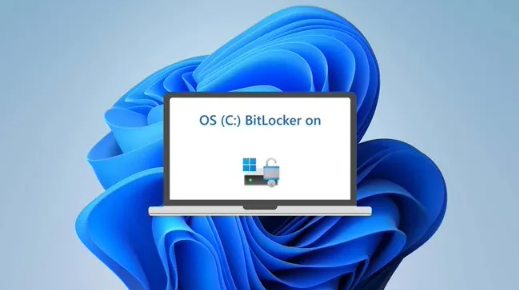
BitLocker加密只适用于Windows 11专业版,而Windows 11家庭版不支持BitLocker。
为了评估BitLocker对性能的具体影响程度,TomsHardWare进行了三种不同情景下的性能对比测试:未加密、BitLocker软件加密(Windows 11 Pro的默认设置)和硬件加密(OPAL)。
如何确定是否启用了BitLocker
要检查驱动器的加密状态,用户可以在管理员模式下运行命令提示符,然后输入"manage-bde -status"命令。用户需要关注两个关键字段:Conversion Status(转换状态)和Encryption Method(加密方法)。 Conversion Status会显示是否启用了加密,而Encryption Method则会指示是硬件加密还是软件加密。如果Encryption Method显示为"XTS-AES",则表示使用了BitLocker软件加密;如果显示为"Hardware Encryption",则代表采用BitLocker硬件加密。
Windows 11 BitLocker性能测试
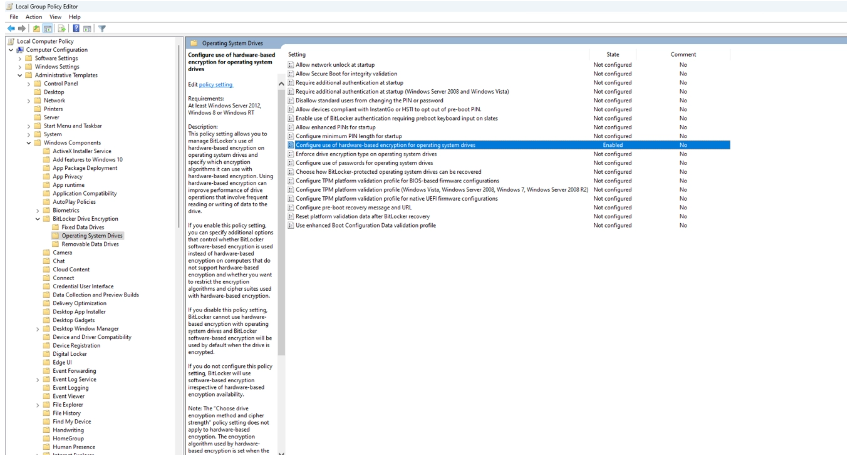
测试平台采用了i9-12900K处理器、32GB DDR4内存以及4TB三星990 Pro固态硬盘,并运行最新版本的Windows 11 Pro(22H2,已经打了所有的补丁)。 PCMark 10的测试结果如下图所示:
有趣的是,硬件加密(OPAL)的性能甚至比未加密(没有BitLocker)模式性能还要好,而且多次重复测试后结果保持一致。
根据测试结果,使用OPAL硬件加密时的性能约为620 MB/s(±10 MB/s),未加密模式的速度接近607 MB/s(±10 MB/s)。
然而,启用BitLocker软件加密后,速度直接下降到490 MB/s(±10 MB/s),降幅约为21%,性能差距显着。
换句话说,三星990 Pro从一款旗舰级SSD的性能下降到仅能勉强应付的水平,与Netac NV7000相当。
此外,该平台在CrystalDiskMark 8测试中显示出更明显的结果。需要强调的是,QD1在实际操作系统环境中非常重要,而BitLocker对性能的影响在这方面尤为显着。
测试结果显示,随机读取IOPS较未加密模式降低了约20%,读取延迟从略高于40微秒增加到近51微秒,增幅约为25%,延迟是旗舰级SSD最重要的性能特征。
最重要的是,与硬件加密相比,启用BitLocker软件加密后的随机写入性能下降了高达45%。也就是说,启用BitLocker后,QD1随机写入速度基本上只有原来的一半。
在实际应用中,TomsHardWare通过DiskBench复制或读取50GB数据,结果显示未加密模式下的读写性能最佳,其次是硬件加密,而BitLocker软件加密后的文件复制性能下降了11%,读取速度(对于单个50GB的大文件)也慢了3%。
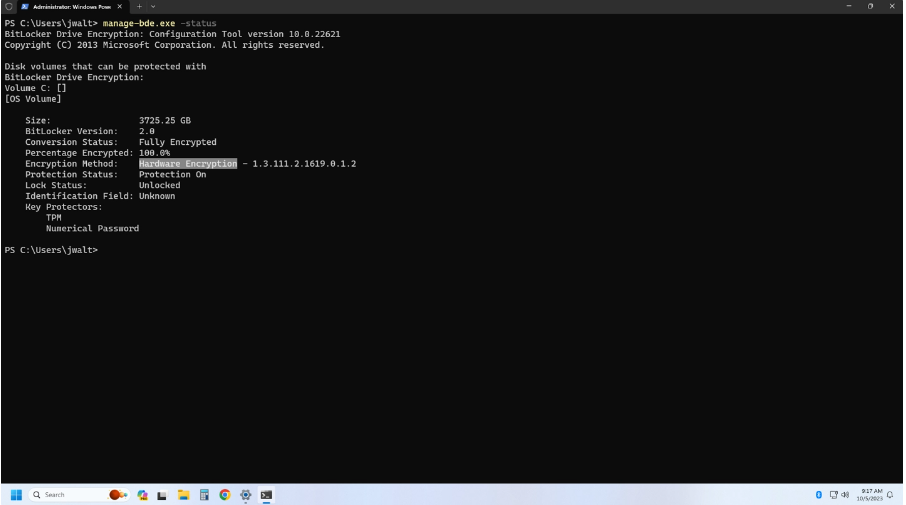
TomsHardWare联系了多家OEM厂商,包括戴尔、惠普和联想,它们表示其Windows 11 Pro产品均采用了基于软件的加密方式。因此,建议用户在有时间的情况下检查自己的PC是否启用了BitLocker加密,以及是软件加密还是硬件加密。
如何禁用BitLocker加密
如果用户认为不需要加密,最简单的方法是禁用BitLocker。
要禁用BitLocker,请以管理员身份打开命令提示符(CMD),然后输入"manage-bde off C:"(如果加密驱动器不是C,需要将C:替换为正确的驱动器号)。
切换到硬件BitLocker加密
最糟糕的情况是,如果Windows 11 Pro运行了BitLocker软件加密,那么唯一的解决方法就是重新安装系统,因为其他方法都无法彻底解决BitLocker问题。
用户需要启动Windows 2 Go(或将SSD作为非系统驱动器),安装三星魔术师,并在驱动器上启用加密。随后,使用Rufus创建一个不启用BitLocker的Windows 11安装设备,并重新安装Windows 11专业版。
安装完成后,打开组策略编辑器并启用BitLocker硬件加密支持。
重新启动后,用户可以再次打开CMD进行检查,仍然需要以管理员身份运行,并键入"manage-bde -status"。如果一切正常,系统将显示已启用硬件加密。如果出现其他内容,那么仍然处于软件BitLocker模式,需要再次尝试重新安装系统。
以上是Windows 11 BitLocker问题暴露:SSD性能受影响的详细内容。更多信息请关注PHP中文网其他相关文章!

热AI工具

Undress AI Tool
免费脱衣服图片

Undresser.AI Undress
人工智能驱动的应用程序,用于创建逼真的裸体照片

AI Clothes Remover
用于从照片中去除衣服的在线人工智能工具。

Stock Market GPT
人工智能驱动投资研究,做出更明智的决策

热门文章

热工具

记事本++7.3.1
好用且免费的代码编辑器

SublimeText3汉化版
中文版,非常好用

禅工作室 13.0.1
功能强大的PHP集成开发环境

Dreamweaver CS6
视觉化网页开发工具

SublimeText3 Mac版
神级代码编辑软件(SublimeText3)
 微软发布 Win11 八月累积更新:提高安全、优化锁屏等
Aug 14, 2024 am 10:39 AM
微软发布 Win11 八月累积更新:提高安全、优化锁屏等
Aug 14, 2024 am 10:39 AM
本站8月14日消息,在今天的8月补丁星期二活动日中,微软发布了适用于Windows11系统的累积更新,包括面向22H2和23H2的KB5041585更新,面向21H2的KB5041592更新。上述设备安装8月累积更新之后,本站附上版本号变化如下:21H2设备安装后版本号升至Build22000.314722H2设备安装后版本号升至Build22621.403723H2设备安装后版本号升至Build22631.4037面向Windows1121H2的KB5041585更新主要内容如下:改进:提高了
 微软全屏弹窗催促:Windows 10用户抓紧时间升级到Windows 11
Jun 06, 2024 am 11:35 AM
微软全屏弹窗催促:Windows 10用户抓紧时间升级到Windows 11
Jun 06, 2024 am 11:35 AM
6月3日消息,微软正在积极向所有Windows10用户发送全屏通知,鼓励他们升级到Windows11操作系统。这一举措涉及了那些硬件配置并不支持新系统的设备。自2015年起,Windows10已经占据了近70%的市场份额,稳坐Windows操作系统的霸主地位。然而,市场占有率远超过82%的市场份额,占有率远超过2021年面世的Windows11。尽管Windows11已经推出已近三年,但其市场渗透率仍显缓慢。微软已宣布,将于2025年10月14日后终止对Windows10的技术支持,以便更专注于
 微软计划2024年下半年在Windows 11中淘汰NTLM,全面转向Kerberos认证
Jun 09, 2024 pm 04:17 PM
微软计划2024年下半年在Windows 11中淘汰NTLM,全面转向Kerberos认证
Jun 09, 2024 pm 04:17 PM
2024年下半年,微软安全官方博客发布了一条消息,以回应安全社区的呼吁。公司计划在2024年下半年发布的Windows11中淘汰NTLANManager(NTLM)认证协议,以提升安全性。根据之前的解释,微软此前已经有过类似的动作。去年10月12日,微软在一份官方新闻稿中就已经提出了一个过渡计划,旨在逐步淘汰NTLM身份验证方式,并推动更多企业和用户转向使用Kerberos。为了帮助那些可能在关闭NTLM身份验证后遇到硬连接(hardwired)应用程序和服务问题的企业,微软提供了IAKerb和
 微软推出全新Windows 11 AI PC:搭载创新'回顾”功能
Jun 06, 2024 pm 01:52 PM
微软推出全新Windows 11 AI PC:搭载创新'回顾”功能
Jun 06, 2024 pm 01:52 PM
5月21日消息,微软公司在今日于其新园区举办的盛大活动中,向公众揭晓了全新的WindowsPC产品——Windows11AIPC,这款新品专为AI体验而设计。Windows11AIPC配备了卓越的性能和智能设计,旨在为用户提供更加智能化和高效的计算体验。该产品将通过人工智能技术实现更加人性化的交互方式,为用户带来极致的用户体验。同时,Windows11AIPC还集成了众多智能功能,如智Windows11AI可以为PC用户提供一大亮点,即其独特的“回顾”(Recall)功能。这一前所未有的“记忆”
 三星将为微软 MR 头显提供显示屏 设备有望更轻便显示更清晰
Aug 10, 2024 pm 09:45 PM
三星将为微软 MR 头显提供显示屏 设备有望更轻便显示更清晰
Aug 10, 2024 pm 09:45 PM
近日,三星显示(SamsungDisplay)与微软公司签署了一项重要合作协议。根据协议,三星显示将为微软开发和供应数十万台适用于混合现实(MR)头显设备的OLEDoS面板,而微软正开发一款面向游戏和电影等多媒体内容的MR设备,这款设备预计将在OLEDoS规格确定后推出,主要服务于商用领域,预计最早于2026年交付。OLEDoS(OLEDonSilicon)技术OLEDoS是一种新型显示屏技术,将OLED沉积在硅基板上,相较于传统的玻璃基板,具有更薄、像素更高的特点。OLEDoS显示屏与普通显示
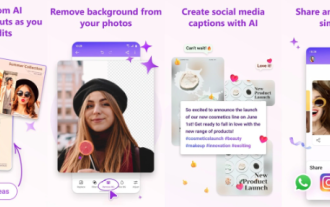 微软发布安卓测试版Microsoft Designer:AI技术助力个性化设计
Jun 28, 2024 pm 10:09 PM
微软发布安卓测试版Microsoft Designer:AI技术助力个性化设计
Jun 28, 2024 pm 10:09 PM
9月12日消息,微软日前在GooglePlayStore上发布了安卓测试版的MicrosoftDesigner,这标志着该全新设计工具正逐步扩大适用平台。MicrosoftDesigner最早于2022年10月亮相,其核心特色在于整合了生成式AI技术,使用户能够根据文字描述轻松生成各种图片并进行个性化设计。MicrosoftDesigner的一项重要功能是搭载了由OpenAI开发的AI绘画工具DALL-E2。该工具可根据用户输入的文字指令迅速创建图像。例如,用户只需输入“穿着圣诞服装的女孩”,D
 微软组建新团队,基于暴雪 IP 开发小型'AA”游戏
Aug 05, 2024 pm 02:25 PM
微软组建新团队,基于暴雪 IP 开发小型'AA”游戏
Aug 05, 2024 pm 02:25 PM
本站8月2日消息,今年1月,微软游戏部门宣布裁员1900人,暴雪包括总裁MikeYbarra在内的大量员工离职,同时还有一款开发多年的未命名生存游戏被取消,不过该公司后续又开始招聘新人来开发另一款未公布的游戏。WindowsCentral今天报道称,微软已经和暴雪组建了一个新团队,负责开发一款小型“AA”游戏。据称,新团队主要由前King团队成员组成,而这款小型游戏主要基于暴雪现有游戏IP,例如《守望先锋》《魔兽争霸》《星际争霸》等。由于这个新团队主要由前King开发人员组成,因此Windows
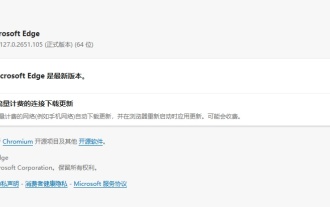 微软 Edge 浏览器更新至 127.0.2651.105 版本 ,修复上传文档时崩溃的问题
Aug 16, 2024 pm 08:03 PM
微软 Edge 浏览器更新至 127.0.2651.105 版本 ,修复上传文档时崩溃的问题
Aug 16, 2024 pm 08:03 PM
本站8月16日消息,微软面向稳定通道发布了MicrosoftEdge浏览器的127.0.2651.105版本更新,此次更新主要包括两项重要更改。一是修复了某些网站上传文档时浏览器崩溃(浏览器会显示错误代码STATUS_BREAKPOINT)的问题,二是修复了CVE-2024-43472下的MicrosoftEdge特定漏洞。由于Microsoft安全响应中心网站目前处于错误404状态,本站暂时没有找到关于CVE-2024-43472的详细信息。Statcounter最新数据显示,微软Edge在桌






